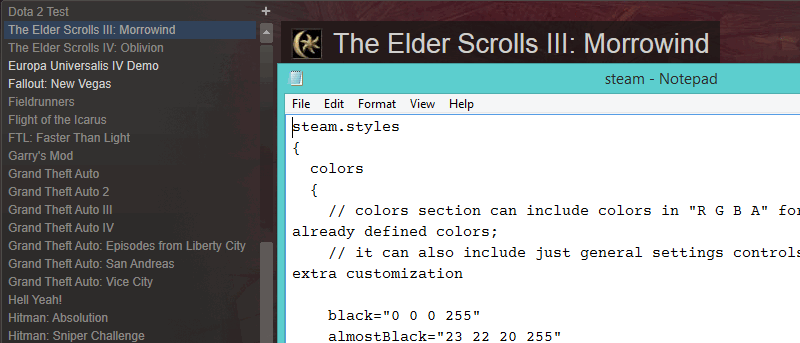Valve es el nombre dominante en la distribución de juegos de PC, y por una buena razón: ningún cliente se acerca a la base de instalación de Steam, y ningún cliente ofrece la misma cantidad de juegos. Las ventas de temporada de Steam se han convertido en algo legendario, ofreciendo algunos de los últimos títulos a precios casi absurdamente bajos. Sin embargo, esto no lo convierte en un cliente perfecto; la interfaz de usuario es frecuentemente criticada por su fealdad, y es fácil entender por qué dado el diseño anticuado.
Dado que Steam brinda soporte para máscaras, no debería sorprender descubrir que la interfaz de usuario predeterminada se puede modificar bastante, incluso sin conocimientos de modificación. Hay bastantes opciones ocultas dentro de los recursos, lo que significa que puede realizar muchos cambios siguiendo estos pasos.

1. Abra el Explorador de Windows, ya sea haciendo clic en «Computadora» / «Esta PC» o abriendo otra ventana y yendo a esta opción.
2. Haga clic en el disco duro en el que tiene instalado Steam. Para muchos usuarios, esta unidad se identificará como C:\. Desde aquí, ingrese a su carpeta «Archivos de programa». Es posible que tenga una carpeta de «Archivos de programa (x86)»; si lo hace, entonces Steam debería instalarse allí, así que haga clic en esa carpeta.
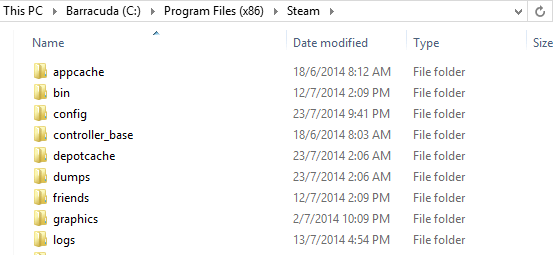
3. Busque la carpeta «Steam» y acceda a ella. Debería haber una larga lista de diferentes nombres de carpetas y archivos, aunque debería buscar una carpeta llamada «recurso», ya que contiene la carpeta de «estilos» necesaria.

4. Si prefiere que lo lleven allí automáticamente, puede usar este enlace haciendo clic en la barra de destino en la parte superior del menú del Explorador de Windows. Simplemente elige la versión que necesitas, dependiendo de si tu sistema operativo es de 32 bits o de 64 bits:
C:\Program Files\Steam\resource\styles
o
C:\Program Files (x86)\Steam\resource\styles
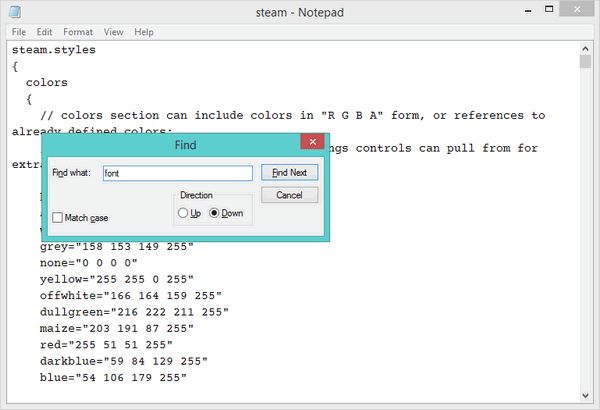
5. Dentro de la carpeta «estilos», solo habrá dos archivos diferentes, los cuales terminan en el formato de archivo .styles. Este formato en realidad no existe; simplemente abra «steam.styles» en el Bloc de notas y aparecerá correctamente. El archivo steam.styles contiene una gran cantidad de texto y no siempre es fácil encontrar lo que busca. Cuando vea el archivo de estilo, use «Ctrl + F» para encontrar el elemento que desea cambiar, en este caso, «fuente».

8. Una vez que haya encontrado la cadena de fuente, cambie solo la primera línea. La fuente predeterminada en Windows es Arial, aunque puede cambiarla por cualquier otra. Cambiar la fuente en este archivo lo cambiará en la interfaz de usuario de Steam, por lo que es aconsejable elegir algo legible. Reinicie Steam una vez que haya realizado los cambios, ya que no tendrán efecto sin este paso. Cambiar cualquier otra cosa es cuestión de reiniciar el cliente nuevamente.
Cambiar la fuente no es algo que todos deseen hacer, pero para aquellos que se han preguntado si es posible o no, hay una manera, y es sorprendentemente simple. También es bienvenido poder cambiar el tamaño de las fuentes, simplemente porque hace que Steam sea más fácil de usar para las personas con problemas de visión.